Fireworks打造專屬的UI套件教程(3)
文章來源于 優(yōu)設,感謝作者 情非得已 給我們帶來經(jīng)精彩的文章!15.關閉開關
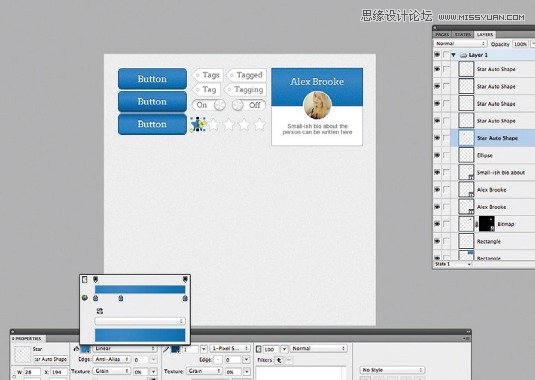
編組打開開關,放在按鈕的右邊。
復制打開開關,將On改成Off,文本移動到右端。將兩個圓移動到左端,調整陰影向右移動4px。
16.個人資料

畫一個200x170px的矩形,一定要確保個人資料框個文檔中其他組件對齊,最好之前先整理一下按鈕、標簽、開關。然后填充顏色#FFFFFF 邊框 1px 顏色#999999.
現(xiàn)在,在個人資料框上方畫一個200x82px的矩形,邊框1px border顏色 #0F3756.
17.個人資料細節(jié)
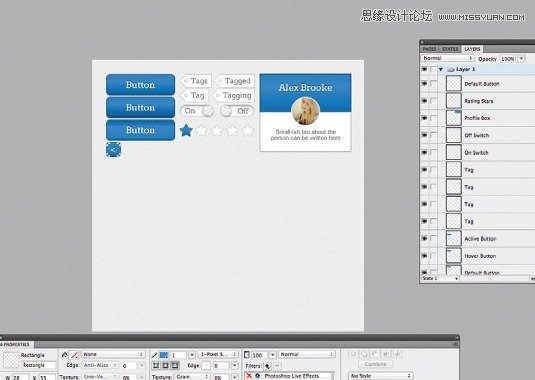
在預設面板中,選擇漸變>線性,三種顏色: #2685C9, #268EDE, #1F6EA7,
復制該矩形,粘貼到上方。寬度和高度各減少2px,添加邊框1px顏色#2B93E3.
18.個人資料細節(jié)2

使用Arvo字體,大小 20, 顏色 #0D2C42,在個人資料框上部分輸入姓名,然后居中。
復制并粘貼文本,顏色改為#FFFFFF 下移1px
19.個人資料中的圖片
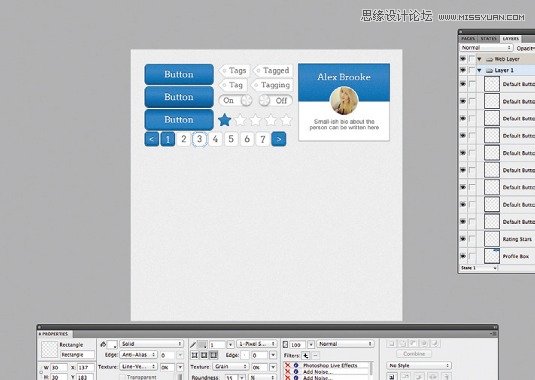
粘貼你的個人頭像,大小設為60x60px。在圖像上方畫一個圓,確保圓無填充無邊框。
同時選擇圓和圖像。修改>蒙版>組合為蒙版。
重新復制這個圓,添加 2px顏色FFFFF 的邊框
20.對齊面板
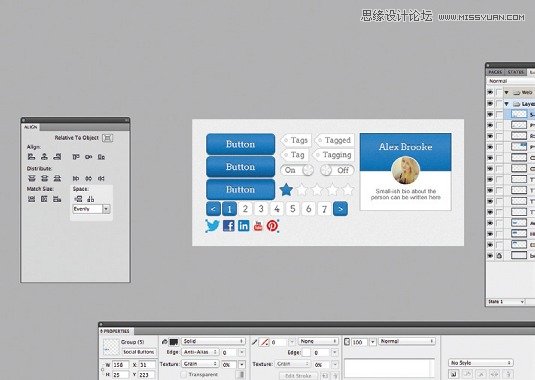
利用對齊面板,可實現(xiàn)個人頭像快速居中。
窗口>對齊打開對齊面板
點擊個人頭像,再點擊個人資料框,然后進行對齊。
21.個人資料中的簡歷文本

簡歷文本部分使用 Arial in 13px 顏色#666666 for this text.
輸入完后記得居中對齊。
22.評星
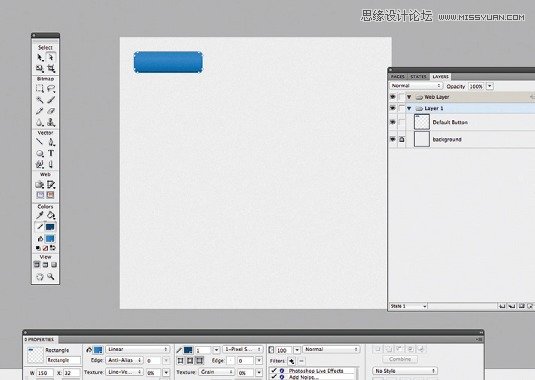
按住工具欄中的形狀工具,你會發(fā)現(xiàn)星形,畫一個28x26px的星形,復制五次,每復制一個就把新星形放在前一個星形的右邊。
第一個星形的樣式和步驟2的樣式相同,其他的星形填充#FFFFFF 邊框#BFBFBF
23.排列
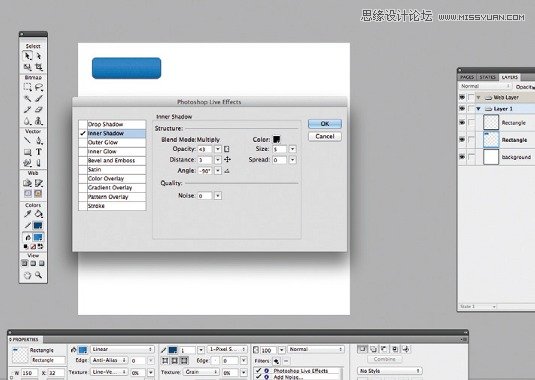
如果之前沒有進行整理、對齊排列,那么現(xiàn)在要開始進行了。
用Ctrl+G將各個元素進行編組,合理命名。這這關重要,因為將來如果你要用這套組件,有序的命名和排列會幫你大忙。
 情非得已
情非得已
-
 Fireworks中打造超酷奇妙光效2010-01-13
Fireworks中打造超酷奇妙光效2010-01-13
-
 Fireworks中打造晶瑩剔透效果2010-01-13
Fireworks中打造晶瑩剔透效果2010-01-13
-
 Fireworks教程:碳纖維風格圖標2009-11-24
Fireworks教程:碳纖維風格圖標2009-11-24
-
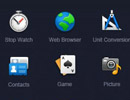 Fireworks中進行圖標細節(jié)刻畫2009-11-24
Fireworks中進行圖標細節(jié)刻畫2009-11-24
-
 Fireworks設計高大上的APP圖標教程
相關文章22092014-05-30
Fireworks設計高大上的APP圖標教程
相關文章22092014-05-30
-
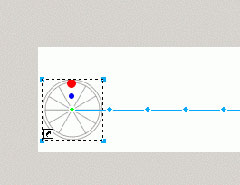 Fireworks輕松制作簡單的動畫教程
相關文章11432013-05-24
Fireworks輕松制作簡單的動畫教程
相關文章11432013-05-24
-
 Fireworks制作中國古典風格人物簽名
相關文章10282013-04-07
Fireworks制作中國古典風格人物簽名
相關文章10282013-04-07
-
 Fireworks打造詭異人物輪廓光學涂鴉效果
相關文章14512013-04-07
Fireworks打造詭異人物輪廓光學涂鴉效果
相關文章14512013-04-07
-
 Fireworks實例教程:繪制性感CG美女教程
相關文章10372012-08-10
Fireworks實例教程:繪制性感CG美女教程
相關文章10372012-08-10
-
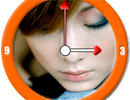 Fireworks制作漂亮的時鐘動畫
相關文章19192011-10-05
Fireworks制作漂亮的時鐘動畫
相關文章19192011-10-05
-
 Fireworks制作3D質感球體教程
相關文章7632011-08-23
Fireworks制作3D質感球體教程
相關文章7632011-08-23
-
 Fireworks設計牛仔布料風格矢量圖標教程
相關文章5382011-08-17
Fireworks設計牛仔布料風格矢量圖標教程
相關文章5382011-08-17
